HubSpotのリストはどのように作成すればよいか?特徴や注意点は?
動的リストと静的リストの2種類があります。それぞれ特徴や注意点が異なります。
Hubspotの「リスト」機能とは?
「リスト」機能はコンタクト情報と紐づいており、任意の条件(メールを開封した・◯月◯日にセミナーに申し込んだなど)でコンタクトをセグメントし、リスト化できます。
フォームと組み合わせることで自動でリストを作成することもできるため、Excelでリストを管理する必要はありません。
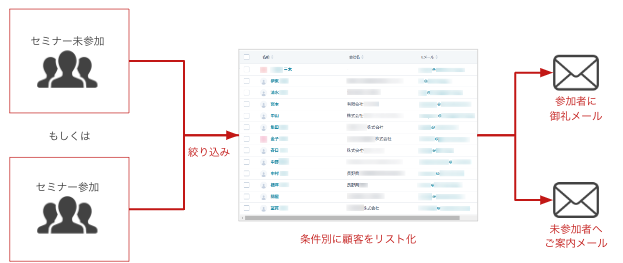
2種類のリスト:動的リストと静的リスト
動的リストは、リスト作成後も、絞り込み条件を満たしているレコードは自動的にリストに追加されます。
静的リストは、リスト作成後に絞り込み条件を満たしていても、自動的にリストには追加されません。
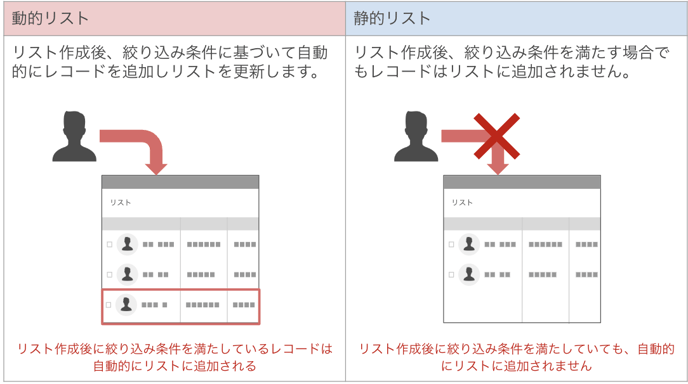
リストの作成方法
- グローバルメニューから、コンタクト>リストをクリック
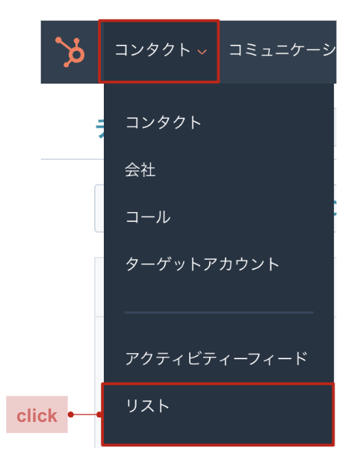
- リストページが表示されたら、右上のリストを作成をクリック
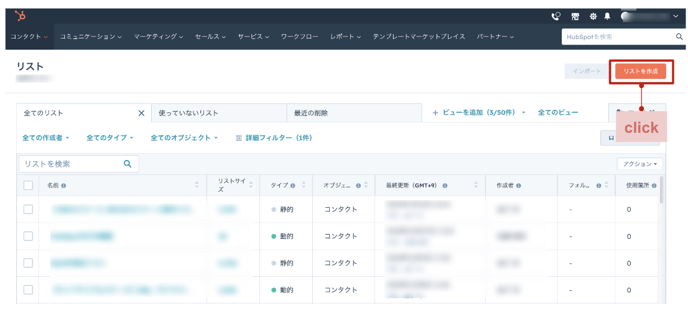
- リスト作成ページが表示されるので、リストのベースを選択し、リスト名とリストの種類を設定
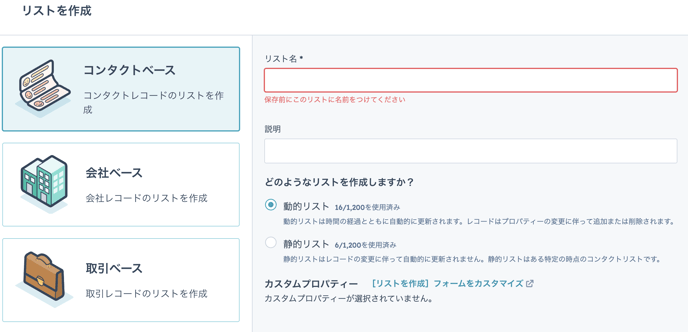
- リスト設定が完了後、実際にリストが作成できるようになります。フィルタータイプからリストの条件を選択します。複数の条件を組み合わせることも可能です。
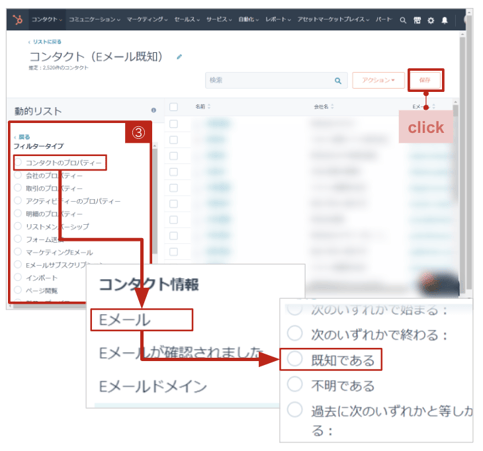
※上記の図の場合、「コンタクトのプロパティ」>「Eメール」>「既知である」を選択。
「Eメールが入力されているコンタクト」のみを絞り込んでリストが作成されます。
静的リストへのレコード追加方法
静的リストをリストに追加する場合、レコード画面のリストメンバーシップから追加する必要があります。
- 追加したいコンタクト(または会社)のレコード画面からリストメンバーシップの管理をクリック。
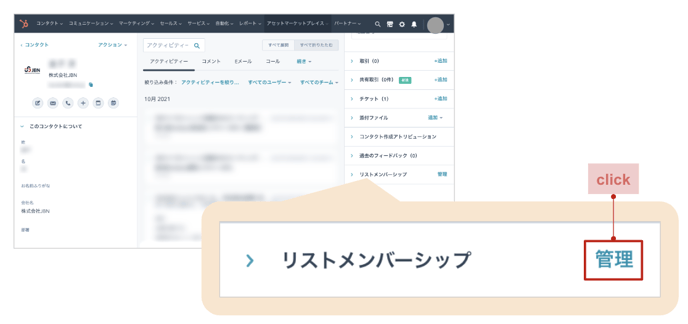
- リストメンバーシップの画面からリストに追加をクリック。静的リスト一覧が表示されるので、追加をしたい該当のリストを選択してください。

静的リストへのレコード削除方法
- 静的リストから、除外したいレコードをチェックボックスで選択してください。

- 除外したいレコードを選択した状態でリストから削除をクリック。「コンタクトを削除しますか?」と表示されますので削除をクリックします。
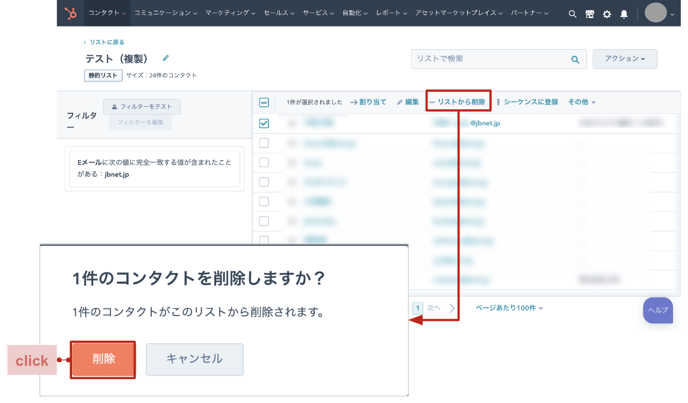
動的リストのレコード追加・削除についての注意点
動的リストは絞り込んだ条件によって自動的にコンタクトを追加し、条件にあわない場合は自動的にリストからコンタクトが削除されます。そのため静的リストのような追加・削除ができません。
動的リストでレコードを追加・削除するには以下の方法で対応する必要があります。
<リストへの追加>
- 動的リストの絞り込み条件を満たすようにレコード情報を更新する。
- レコードを含めるようにリスト条件を更新する。
<リストからの削除>
- 動的リストの絞り込み条件を満たさないようにレコード情報を更新する。
- レコードを除外するようにリスト条件を更新する
※動的リスト内で削除をすると、レコードそのものが削除されますのでご注意ください。
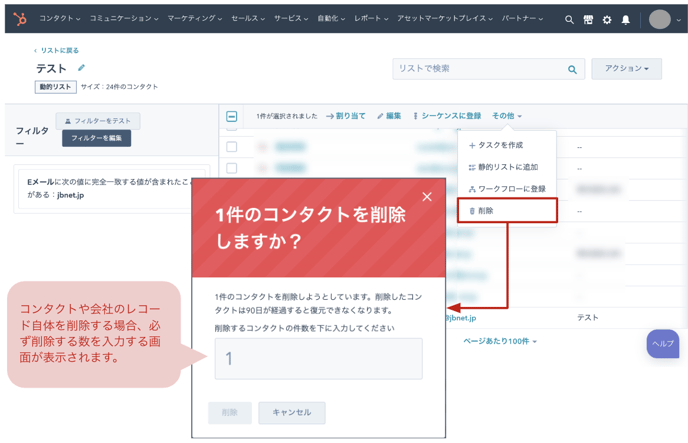
HubSpotについて